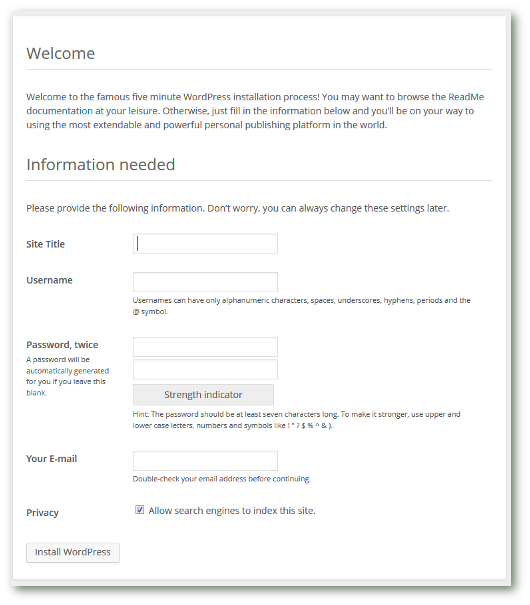Owncloud 8 - Private Cloud auf Ubuntu installieren
Geschrieben von Guenny amEine neue Server Version der bekannten OpenSource Cloud Software "Owncloud" wurde heute veröffentlicht.
Die private Cloud unterstützt in Version 8 unter anderem Federated Cloud Sharing, Favoriten und bringt eine bessere Suchfunktion mit. Hier findet ihr die Neuerungen im Überblick.

Owncloud auf Ubuntu Server installieren
Die Server Software lässt sich mit wenigen Befehlen installieren. Damit diese folgende Anleitung nicht nur für den aktuellen LTS Server 14.04, sondern auch für andere Ubuntu Versionen verwendet werden kann, wird die installierte Ubuntu Version individuell bei der Installation ausgelesen.
Vorraussetzung für die Nutzung der Owncloud ist die Installation von Apache, MySQl und PHP. Wie das in 5min gemacht werden kann, hatte ich bereits in einem anderen Artikel beschrieben.
Nun aber zur eigentlichen Installation des aktuellen Owncloud Servers
source /etc/lsb-release
REPO=http://download.opensuse.org/repositories/isv:ownCloud:community/xUbuntu_$DISTRIB_RELEASE
wget $REPO/Release.key
sudo apt-key add - < Release.key
sudo sh -c "echo 'deb http://download.opensuse.org/repositories/isv:/ownCloud:/community/xUbuntu_$DISTRIB_RELEASE/ /' >> /etc/apt/sources.list.d/owncloud.list"
sudo apt-get update
sudo apt-get install owncloud
Nach der Installation kann die private Cloud über jeden gängigen Brwoser unter https://localhost/owncloud/ aufgerufen werden.